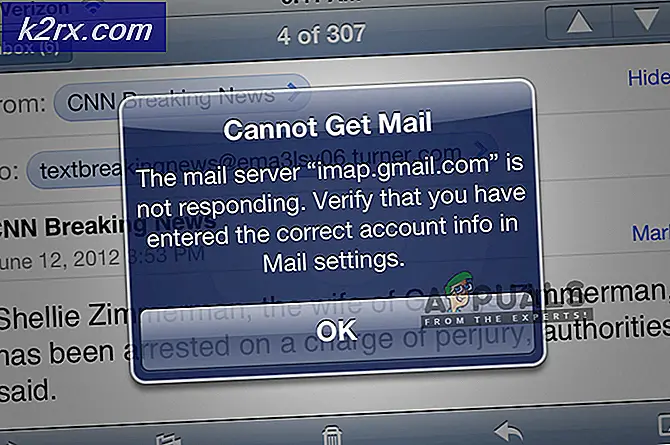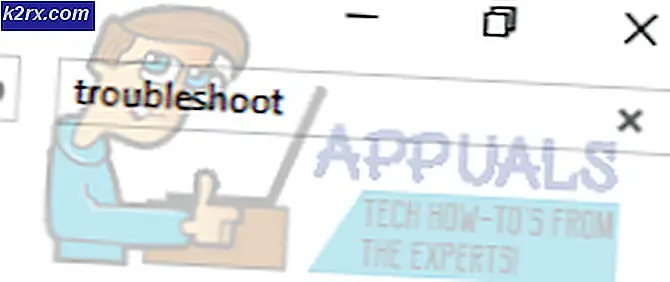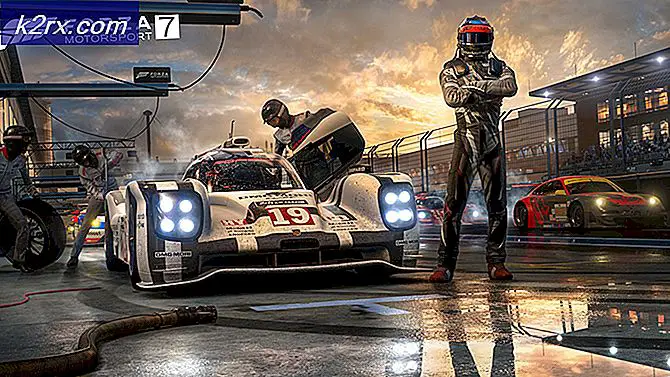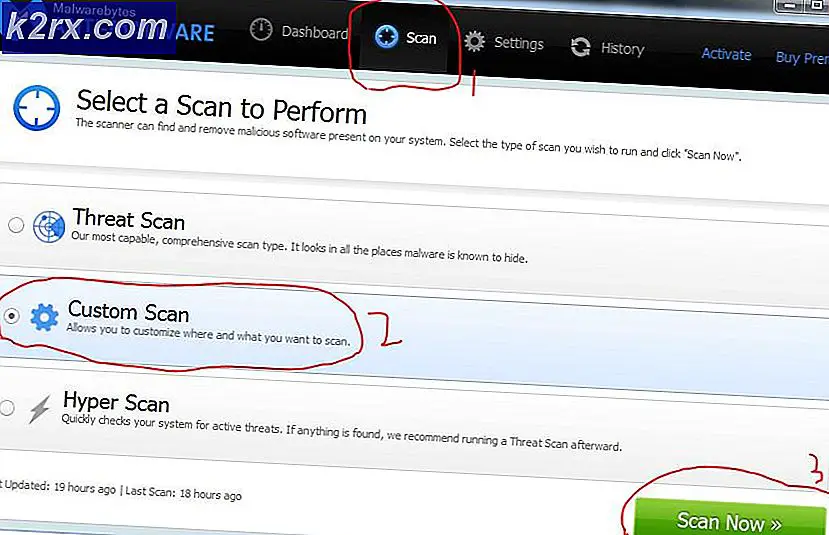Fix: PS 3 Error Code 80710723
Hoewel de next-gen consoles langzaam aan het overnemen zijn, zijn er nog steeds veel PS3-gebruikers over de hele wereld die worstelen met de 80710723-foutcode. Deze foutcode is meestal een defecte verbinding tussen uw en PlayStation-servers en Sony heeft gemeld dat de fout soms optreedt als gevolg van overbelasting van de server.
De fout kan echter ook worden veroorzaakt door bepaalde instellingen op uw computer en daarom is het belangrijk om de onderstaande oplossingen te volgen om het probleem met succes op te lossen.
Oplossing 1: overschakelen naar een Ethernet-verbinding
Het is geen geheim dat een draadloze of mobiele gegevensverbinding vrij buggy is als het gaat om gaming en dingen die constante internetverbindingen vereisen, omdat de draadloze methoden gemakkelijk worden belemmerd. Probeer over te schakelen naar een Ethernet-kabel als u er een thuis hebt in plaats van Wi-Fi te gebruiken.
Dit heeft veel gebruikers geholpen en ze hebben de 80710723-foutcode nooit meer gezien.
Oplossing 2: schakel WMM-instellingen op uw router uit
Dit is een geautomatiseerde service die prioriteit geeft aan multimedia die via uw draadloze netwerk wordt uitgevoerd. Dit betekent dat je bandbreedte voorrang geeft aan apparaten die deze media gebruiken, wat soms klinkt als geweldige dingen, maar het lijkt erop dat veel gebruikers die deze instellingen hebben uitgeschakeld, de ontvangst van de 80710723-foutcode onmiddellijk hebben gestopt.
Volg de onderstaande stappen om deze instelling van uw router te verwijderen. Merk op dat sommige van de onderstaande stappen anders lijken dan bij andere routers, maar alle instellingen zijn vergelijkbaar in naam en doel voor alle routers.
- Open een webbrowser, typ uw standaardgatewaynummer (IP-adres) in de adresbalk en druk op Enter.
- Voer uw gebruikersnaam en wachtwoord in om toegang te krijgen tot de interface van uw router. De standaard gebruikersnaam en het wachtwoord moeten worden vermeld in de documentatie van uw router, op een sticker aan de zijkant van uw router of op de Port Forward-website. Als de gebruikersnaam en het wachtwoord zijn gewijzigd in de standaardinstellingen en u weet ze niet meer, moet u uw router opnieuw instellen.
- Open het tabblad Wireless om uw draadloze instellingen te bewerken. Eenmaal daar, navigeer naar het WMM-tabblad.
- Schakel WMM-ondersteuning in op Uit of Uitgeschakeld. De WMM-instelling staat in zijn eigen categorie of in een subkop onder uw menu voor draadloze instellingen, afhankelijk van het model van uw router. Tik eenvoudig op de vervolgkeuzelijst (of knop, afhankelijk van uw router) en selecteer de gewenste instelling. In dit menu staan waarschijnlijk enkele andere geavanceerde opties tot uw beschikking, maar u wilt waarschijnlijk hiervan wegblijven, tenzij u weet wat u doet.
- Klik op Toepassen. Start vervolgens uw router opnieuw op onder de algemene instellingen en controleer of de foutcode nog steeds wordt weergegeven wanneer u uw PS3 probeert te gebruiken.
Oplossing 3: wis de browsegegevens uit de internetbrowser van PlayStation 3
Het is bekend dat PS3 een ingebouwde internetbrowser heeft die bijna volledig functioneel is en die erg handig kan zijn als je iets online wilt opzoeken. Als u de browser echter overdreven hebt gebruikt, moet u mogelijk de browsergegevens verwijderen als u een eind wilt maken aan de 80710723-foutcode.
- Schakel je PS3 in en open de internetbrowser.
- Druk op de Triangle-knop op uw controller en klik op Tools.
- U zou de Delete Cookies-optie rechtsboven moeten kunnen zien. Klik erop, bevestig uw keuze en herhaal de procedure voor alle opties. De foutcode moet verdwijnen als cookies de oorzaak zijn.
Oplossing 4: voeg je PS3 toe aan de DMZ
Als u de PS3 toevoegt aan de DMZ, kunt u uw prestaties soms verbeteren door bepaalde poorten met uw internetverbinding te openen, waardoor het minder waarschijnlijk wordt dat u problemen ondervindt, zoals problemen met de headset, problemen met internetverbindingen, enzovoort. DMZ staat voor De-Militarized Zone, wat betekent uw router zal geen verkeer van of naar uw console storen.
Gelukkig heeft deze methode ook bewezen effectief te zijn bij het omgaan met onze foutcode, omdat sommige gebruikers enthousiast hebben voorgesteld om je PS3 aan de DMZ toe te voegen als je met deze foutcode wilt werken. Volg de onderstaande stappen zorgvuldig om dit te bereiken.
- Schakel je PS3 in en ga naar Instellingen >> Netwerkinstellingen.
- Het eerste wat we gaan doen, is je PS3 een statisch IP-adres toewijzen. Dit helpt je ervoor te zorgen dat het IP-adres niet verandert, waardoor je dit proces elke keer dat het verandert, zult herhalen.
- Navigeer naar de lijst met instellingen en verbindingsstatus en noteer de volgende twee nummers: het IP-adres en de standaardrouter.
- Ga daarna naar het submenu Internetverbindingsinstellingen en selecteer Aangepast.
- Selecteer het type verbinding dat u gebruikt (als uw PS3 is aangesloten op de router, selecteert u 'Bekabeld' en als u een draadloze verbinding gebruikt, selecteert u die inleiding.)
- Als u draadloos hebt geselecteerd, stelt u uw verbinding normaal in totdat u bij het IP-adresmenu komt. Als u bedraad hebt gekozen, selecteert u de optie 'Auto-Detect' in het volgende scherm en gaat u verder naar het menu IP-adres.
- In het IP-adresmenu selecteert u 'Handmatig' en ziet u een nieuw scherm met verschillende opties beschikbaar.
- Noteer het IP-adres dat u zojuist hebt genoteerd in de vorige stappen, maar zorg ervoor dat u de laatste drie nummers vervangt voor het geval dat (in feite de cijfers na de laatste punt). Je kunt het beste gewoonweg de laatste cijfers met 50 verhogen, terwijl je ervoor zorgt dat het aantal groter is dan 255.
- Stel de optie Subnetmasker in op 255.255.255.0 en u bent klaar om te gaan, omdat dit in de meeste gevallen de standaardinstellingen zijn.
- De standaard routeroptie is waar u de tweede reeks nummers moet noteren die u in vorige stappen hebt genoteerd. De primaire DNS-optie moet ook dezelfde reeks cijfers bevatten, zodat u ze gewoon kunt kopiëren. De secundaire DNS-optie kan flauw blijven.
- Zet de MTU-optie op Automatisch, laat de proxyserveroptie leeg en schakel de UPnP-optie uit.
Dit is echter nog niet voorbij omdat u ook enkele bewerkingen op uw computer zult moeten uitvoeren. Je PlayStation 3 kan niet meteen verbinding maken en het zal je meteen waarschuwen, maar laat je daar niet van weerhouden omdat het proces nog niet is afgelopen. Zorg ervoor dat u toegang hebt tot een computer die is verbonden met hetzelfde draadloze netwerk.
PRO TIP: Als het probleem zich voordoet met uw computer of een laptop / notebook, kunt u proberen de Reimage Plus-software te gebruiken die de opslagplaatsen kan scannen en corrupte en ontbrekende bestanden kan vervangen. Dit werkt in de meeste gevallen, waar het probleem is ontstaan door een systeembeschadiging. U kunt Reimage Plus downloaden door hier te klikken- Open een webbrowser, typ uw standaardgatewaynummer (IP-adres) in de adresbalk en druk op Enter.
- Voer uw gebruikersnaam en wachtwoord in om toegang te krijgen tot de interface van uw router. De standaard gebruikersnaam en het wachtwoord moeten worden vermeld in de documentatie van uw router, op een sticker aan de zijkant van uw router of op de Port Forward-website. Als de gebruikersnaam en het wachtwoord zijn gewijzigd in de standaardinstellingen en u weet ze niet meer, moet u uw router opnieuw instellen.
- Zoek de DMZ-optie op het tabblad Instellingen van uw router. De optie bevindt zich altijd op een andere locatie, maar wordt waarschijnlijk weergegeven op het tabblad Beveiliging of iets dergelijks.
- Kies de DMZ-optie en voer het IP-adres in dat je hebt toegewezen aan je PS3. Als alles goed gaat, heeft je PS3 nu toegang tot internet. Nadat je deze wijzigingen hebt bevestigd, moet je ervoor zorgen dat je je router en je PS3 uitzet en een paar minuten wacht.
- Schakel ze in en ga terug naar de netwerkinstellingen op je PS3. Kies de internetverbindingstest en alles moet soepel verlopen. Controleer nu of de foutcode 80710723 nog steeds verschijnt.
Oplossing 5: netwerkinstellingen op je PS3 aanpassen
Als de bovenstaande oplossing niet voor u heeft gewerkt, kan een soortgelijke oplossing u helpen als u uw probleem voorgoed wilt oplossen en als u wilt dat de manier waarop uw PlayStation 3-console verbinding met internet maakt, verandert. Zorg ervoor dat u de onderstaande instructies zorgvuldig volgt.
- Schakel je PS3 in en ga naar Instellingen >> Netwerkinstellingen.
- Ga daarna naar het submenu Internetverbindingsinstellingen en selecteer Aangepast.
- Selecteer het type verbinding dat u gebruikt (als uw PS3 is aangesloten op de router, selecteert u 'Bekabeld' en als u een draadloze verbinding gebruikt, selecteert u die inleiding.)
- Als u draadloos hebt geselecteerd, stelt u uw verbinding normaal in totdat u bij het IP-adresmenu komt. Als u bedraad hebt gekozen, selecteert u de optie 'Auto-Detect' in het volgende scherm en gaat u verder naar het menu IP-adres.
- Zorg ervoor dat je je instellingen als volgt instelt:
IP-adres instellen: automatisch
DHCP-hostnaam: niet ingesteld
DNS-instellingen: handmatig
Primaire DNS: 208.67.222.222
Secundaire DNS: 208.67.220.220
MTU: automatisch
Proxyserver: niet gebruiken
UPnP: inschakelen
- Test uw verbinding en controleer of de foutcode nog steeds wordt weergegeven.
Oplossing 6: PS3-database opnieuw opbouwen
Deze optie is vrij eenvoudig en eigenlijk nuttig op verschillende andere manieren. Dit kan ook helpen als je PS3 rare geheugenstoringen begint te ervaren, zoals geheugenverlies, bugs, enz. Het opnieuw opbouwen van de database duurt ongeveer vijf minuten en gebruikers beweren dat het hun probleem in een mum van tijd heeft opgelost. Volg gewoon de instructies hieronder.
- Schakel je PS3 uit zodat je dat gloeiende rode lampje ziet dat aangeeft dat het met succes is uitgeschakeld.
- Schakel je PS3 in en houd de aan / uit-knop ingedrukt. Houd de knop ingedrukt totdat deze weer wordt uitgeschakeld.
- Zet de PS3 nu weer aan, alleen deze keer zal het een beetje anders zijn. Houd de aan / uit-knop ingedrukt en u hoort drie pieptonen. Laat op dit moment de aan / uit-knop los. Als je het te laat loslaat, wordt het gewoon weer uitgeschakeld en moet je het proces opnieuw herhalen.
- U wordt begroet met een scherm waarin u wordt gevraagd om een controller aan te sluiten met een USB-kabel die u onmiddellijk moet doen.
- U hebt nu toegang tot het PS3-herstelmenu. Selecteer optie 4 Rebuild Database en druk op de X-toets. Ga naar het tabblad Veelgestelde vragen voor meer informatie over wat de andere opties doen.
- Nadat u op X hebt gedrukt, ziet u een nieuw scherm. Druk op Ja om door te gaan en het proces moet onderweg zijn. Het proces duurt niet lang (duurt ongeveer minuten), dus wacht tot het voltooid is.
- Je PS3 wordt automatisch opnieuw opgestart, dus maak je geen zorgen. Nadat het is opgestart, controleert u of het probleem is opgelost.
Oplossing 7: verbinding mediaserver uitschakelen
Als je deze optie uitschakelt van de PlayStation 3-instellingen lijkt dit voor veel gebruikers te hebben geholpen bij het oplossen van dit probleem en het proces is eenvoudig:
- Ga vanuit het menu op je PS3 naar Instellingen >> Netwerkinstellingen.
- Zoek naar de optie Media Server-verbinding en stel deze in op Uitgeschakeld.
- Controleer om te zien of de foutcode nog steeds verschijnt
Oplossing 8: wis de cache op uw console
Het wissen van de cache op je PlayStation 3 is handig als je helemaal geen foutcodes gebruikt, dus je zou deze optie misschien ook moeten overwegen. Het kost niet veel tijd om het te doen en het zal je console ook aanzienlijk versnellen.
- Sluit de PlayStation 3 volledig af door de aan / uit-knop ingedrukt te houden.
- Zodra de console volledig is uitgeschakeld, koppelt u het netsnoer los van de achterkant van de console.
- Laat de console minstens een paar minuten los.
- Sluit het netsnoer weer op de PlayStation 3 aan en zet het weer aan zoals u het normaal doet.
Oplossing 9: verander de DNS-instellingen in Google's
Er zijn verschillende gratis DNS-adressen die u zonder beperkingen kunt gebruiken en er zijn nogal wat verschillende situaties waarin het wijzigen van het DNS-adres van automatische naar de gratis DNS van Google het probleem meteen kan oplossen en u tijd en mogelijk geld bespaart.
Volg de onderstaande instructies om het standaard DNS-adres op je PlayStation 3 te wijzigen:
- Schakel je PS3 in en ga naar Instellingen >> Netwerkinstellingen.
- Ga daarna naar het submenu Internetverbindingsinstellingen en selecteer Aangepast.
- Volg dezelfde instructies als in Oplossing 5 en stel dezelfde opties in, behalve het primaire en secundaire DNS-gedeelte. Uw instellingen zouden er nu als volgt uit moeten zien:
IP-adres instellen: automatisch
DHCP-hostnaam: niet ingesteld
DNS-instellingen: handmatig
Primaire DNS: 8.8.8.8
Secundaire DNS: 8.8.4.4
MTU: automatisch
Proxyserver: niet gebruiken
UPnP: inschakelen
- Test uw verbinding en controleer of de foutcode nog steeds wordt weergegeven.
PRO TIP: Als het probleem zich voordoet met uw computer of een laptop / notebook, kunt u proberen de Reimage Plus-software te gebruiken die de opslagplaatsen kan scannen en corrupte en ontbrekende bestanden kan vervangen. Dit werkt in de meeste gevallen, waar het probleem is ontstaan door een systeembeschadiging. U kunt Reimage Plus downloaden door hier te klikken